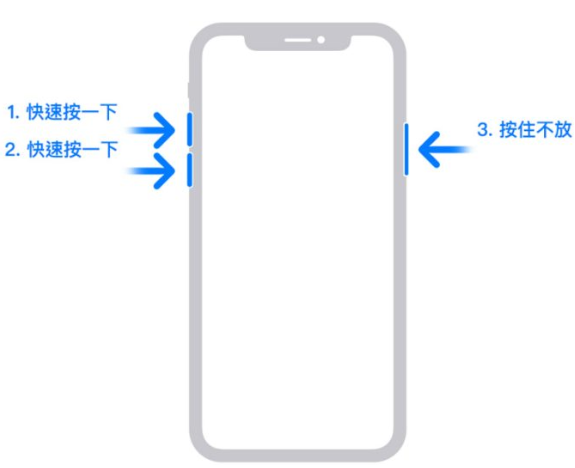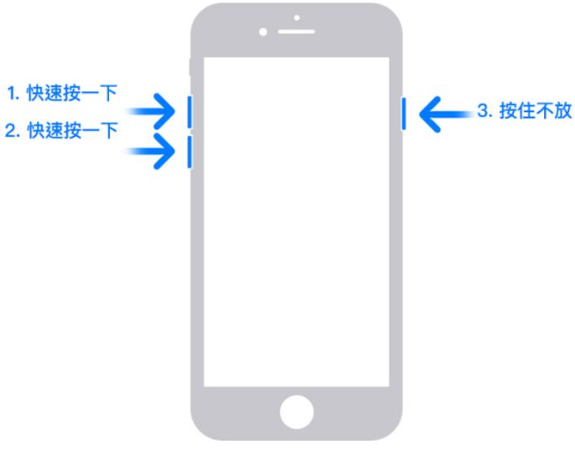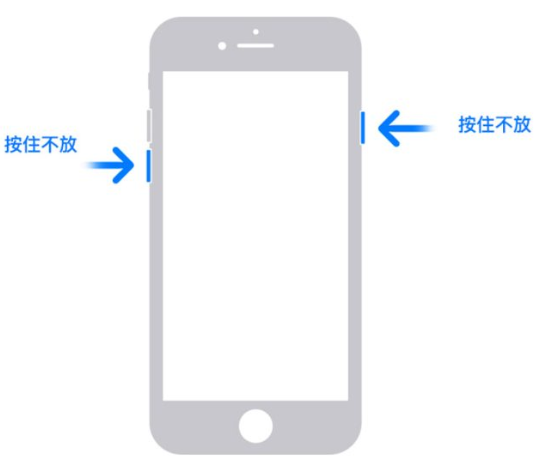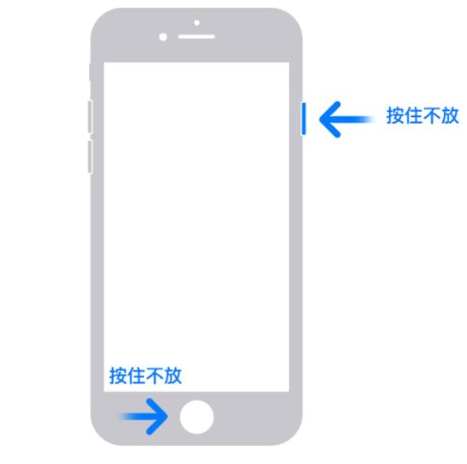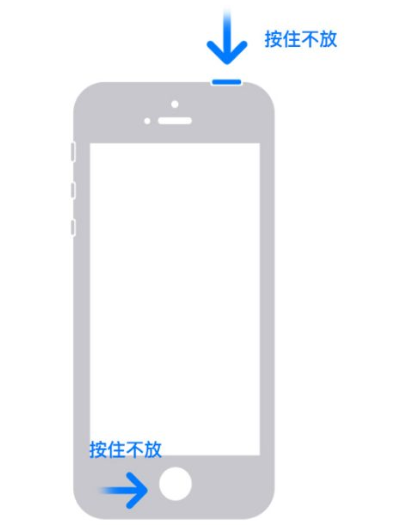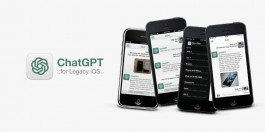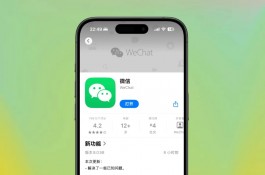如果你手上的iPhone 死机了该怎么办?iPhone 死机的话要如何强制重新开机呢?为什么iPhone 用一用会突然死机呢?相信这些都是iPhone 使用者多多少少都会碰过的问题。
iPhone X、iPhone 11、iPhone 12、iPhone 13、iPhone 14、iPhone 15 死机强制重新开机的方法
自从iPhone X 开始使用全屏幕设计后,iPhone 死机就没有实体Home 键可以按压,所以包含iPhone 11、iPhone 12、iPhone 13、iPhone 14 和iPhone 15 要重新开机的话,可以通过以下方法:
按一下音量上调按键后放开
按一下音量下调按键后放开
按住侧边键不放
看到Apple LOGO 出现后放开按住的侧边键
以上1 ~ 3 点请连贯做完,不要间隔太久。
iPhone 8、iPhone SE 系列死机重新开机的方法
如果是iPhone 8、iPhone SE 第二代以及iPhone SE 第三代机型死机的话,要重新开机的步骤其实与iPhone X 到iPhone 14 的崇钦开机方法相同,可以按照以下步骤:
按一下音量上调按键后放开
按一下音量下调按键后放开
按住侧边键不放
看到Apple LOGO 出现后放开按住的侧边键
以上1 ~ 3 点请连贯做完,不要间隔太久。
iPhone 7 系列死机重新开机的方法
如果你是使用iPhone 7、iPhone 7 Plus 的使用者,死机的时候如果要重新开机,可以按照以下方法重新开机:
同时按住「音量下调」以及「侧边按键」这2 颗按钮
当看到Apple LOGO 出现后,同时放开上述2 颗按钮
iPhone 6 系列死机重新开机的方法
如果你是使用iPhone 6、iPhone 6 Plus、iPhone 6s 或是iPhone 6s Plus 的使用者,死机要重新开机的方法就必须要通过HOME 键才能完成,详细重新开机的步骤如下:
同时按住「侧边按键」以及「HOME 键」
看到Apple LOGO 后,同时放开上述2 颗按键
iPhone 5 系列以下、iPhone SE 第一代死机重新开机的方法
如果你是使用iPhone 5、iPhone 5s、iPhone 5c、iPhone SE 第一代或是更早的版本,死机要重新开机的方法就必须则是要通过Home 键以及侧边键来重新开机。
同时按住上方「电源键」以及「HOME 键」
看到Apple LOGO 后,同时放开上述2 颗按键
iPhone 死机的4 大原因
为什么iPhone 用一用会死机呢?其实iPhone 死机的原因有很多种,包含了:
iPhone 可以使用的储存空间不够
如果iPhone 储存空间所剩不多的话,App 在执行时没有足够的容量可以存放暂存档,就容易发生iPhone 死机的状况,这时就必须要强制重新开机。
iPhone 运行内存太小
如果你的iPhone 机型比较久了,当时所自带的运行内存RAM 都不大,但是现在很多App 都是很吃重的,这时当你执行了很多App,就很容易发生iPhone 死机的状况,这时就需要重新开机来释放被占用的运行内存。
iPhone 电池老化
如果iPhone 的电池使用很久了会出现老化的问题,这个时候就很容易因为提供的电压不稳而造成iPhone 容易死机的状况。
使用Beta 版iOS 或是App 设计不好
如果你使用的是Beta 版的iOS,意味着系统还在测试阶段,会有很多的Bug,这时候发生iPhone 死机的状况反而是正常的。
此外,如果App 设计的不好,甚至有可能发生一开启就闪退的状况,执行这类的App 也可能会造成iPhone 死机的状况。
总结
一般来说,iPhone 因为软件、硬件都是由App 设计、提供,所以在整合的能力上应该是没不错的,要发生死机的机会应该不大,但如果还是发生iPhone 死机的状况,可以通过上述教的方法重新开机。
如果是Face ID 的机型,各自按一下音量的大小按键,然后再按住侧边键就可以重新开机。
如果是Touch ID 机型,则要看是哪一代,再依照不同的重新开机方法来处理。
如果iPhone 死机的状况非常频繁的发生,可能就要考虑看看是不是电池或是主板出了问题需要更换,可以预约Apple Store 直营店或是授权维修中心进行检测。